Työskentely CCLeaner -ohjelman kanssa. Puhdista järjestelmä, rekisteröidy ja luettelo autojen lastaamisesta CCLeanerilla

- 3941
- 642
- Tony Swaniawski
Sisältö
- Lataa ja asenna ccleaner
- Puhdistaminen roskajärjestelmän avulla ccleanerilla
- Ccleaner -rekisterin puhdistaminen
- Irrota ohjelmat automaattisesta lataamisesta CCLeanerilla
- Ylimääräiset apuohjelmat
Päivän hyvä aika, rakkaat ystävät, lukijat ja satunnaiset vierailijat. Päätin laatia yksityiskohtaiset ohjeet ohjelman kanssa työskentelemiseksi Ksleri. Erikseen tarkastelemme ohjelman ominaisuuksia, kerron sinulle, kuinka puhdistaa roskajärjestelmä CCLeanerilla, puhdistaa rekisterin ja jopa puhdistaa automaattisen latausluettelo.

Todennäköisesti en ole erehtynyt, jos sanon sen Ksleri - Tämä on suosituin ohjelma jätealueiden puhdistamiseksi. Ohjelma on ilmainen, vaikka siellä on maksettu pro -versio, mutta myös päätä on tarpeeksi ilmaiseksi. Niille, jotka eivät tiedä mitä CCLeaneria tarvitaan ja mitä se tekee, selitän. Tämä ohjelma puhdistaa tietokoneesi tarpeettomista tiedostoista, kiihdyttäen siten sen työtä. Voit esimerkiksi puhdistaa tarpeettomien järjestelmätiedostojen lisäksi myös tarpeettomat tiedostot tietokoneellesi asennetuista ohjelmista. Tämä pätee erityisesti selaimiin. CCLeaner -ohjelman avulla voit tyhjentää tarinan, evästeet, luettelon syötetyistä osoitteista jne. D. kaikissa asennetuissa selaimissa.
Toinen tärkeä tehtävä CCLeaner on puhdistaa kaikenlaisten virheiden rekisteröinti. Ja silti on rakennettuja apuohjelmia, kuten: “Ohjelmien poistaminen”, “Automaattinen kuorma”, “Järjestelmän palauttaminen” ja “Pesulevyt”. Tarkastelemme nyt kaikkia näitä toimintoja yksityiskohtaisemmin ja kuvien kanssa.
Lataa ja asenna ccleaner
Ensinnäkin meidän on ladattava ja asennettava ohjelma. Uusin versio CCLeanerista voidaan aina ladata tällä sivulla http: // www.Piriform.Com/ccleaner // Lataa.
Napsauta sarakkeessa, missä on ilmainen versio, linkkiä "Pirform.com ".
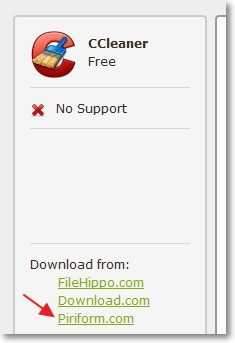
Uusi sivu avataan, ja asennustiedoston tallentamiseksi on ehdotus. Suosittelen, että painat "Käynnistä" -painiketta, kun asennustiedosto on ladattu tietokoneeseen, CCLeaner -asennus käynnistyy automaattisesti.
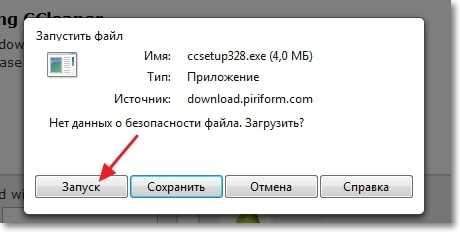
Jos olet tallentanut asennustiedoston tietokoneeseen, CCLeaner -asennus ei käynnisty automaattisesti, sinun on suoritettava asennustiedosto manuaalisesti.
Asennus ei eroa muiden ohjelmien asentamisesta. Valitse ensimmäisessä ikkunassa kieli tarvittaessa ja napsauta "Seuraava" -painiketta.
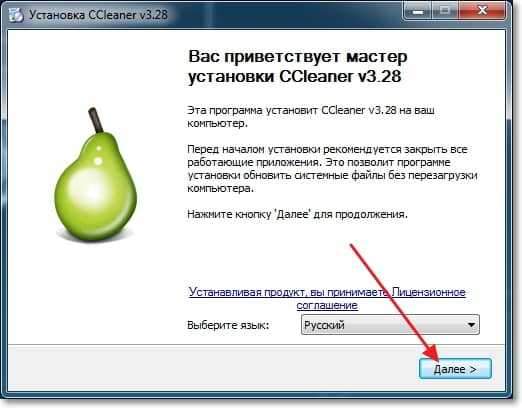
Poista seuraavassa ikkunassa tarvittavat valintamerkit ja napsauta "Asenna" -painiketta.
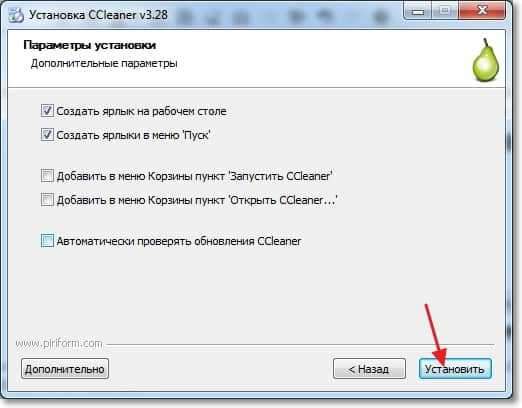
Kun asennus on valmis, voit jättää valintamerkin lähellä “Suorita Ccleaner” ja napsauttaa “Ready” -painiketta.
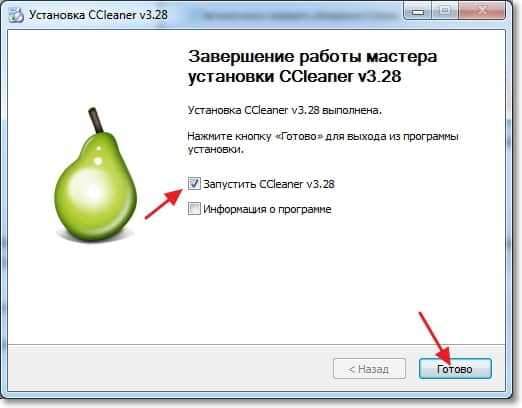
Kaikki, asennus on valmis.
Puhdistaminen roskajärjestelmän avulla ccleanerilla
Voit aloittaa työskentelyn CCLeaner -ohjelman kanssa. Jos ohjelma ei käynnisty automaattisesti, avaa se pikakuvakkeen avulla työpöydällä tai aloitusvalikossa.
Harkitse ensin järjestelmän puhdistamista tarpeettomista tiedostoista. Ohjelman aloittamisen jälkeen "Siivous" -välilehti avautuu heti. Hän vastaa tarpeettomien järjestelmätiedostojen ja tarpeettomien tietojen puhdistamisesta asennetuissa ohjelmissa.
Voidaan korostaa punkkeilla, missä skannata ja puhdistaa tarpeettomia tiedostoja, ja missä ei ole. On kaksi välilehtiä, "Windows" Ja "Sovellukset". Windows -välilehdessä et voi muuttaa mitään. Mutta suosittelen sinua tarkastelemaan liite -välilehteä. Käytän esimerkiksi oopperaa, ja jos siellä on valintaruutu "Eväste - tiedostot", Sitten CCLeaner -ohjelma puhdistaa evästeet, mutta en tarvitse sitä. Muuten, kuinka puhdistaa evästeet, kirjoitin artikkelissa, puhdisti evästeet (evästeet) oopperassa. Kun olet poistanut tarpeettomat kohdat, napsauta "Analy" -painiketta aloittaaksesi skannauksen.
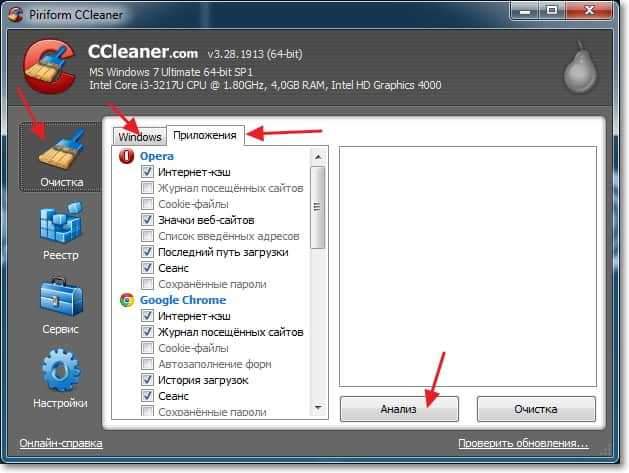
Kun skannaus on valmis, näet tilastot. Esimerkiksi löysin tarpeettomia tiedostoja 187 Mt: lle ja siivotin äskettäin. Löydetyn jätteen puhdistamiseksi paina "puhdistus" -painiketta. Varoitus tulee näkyviin, napsauta "OK".
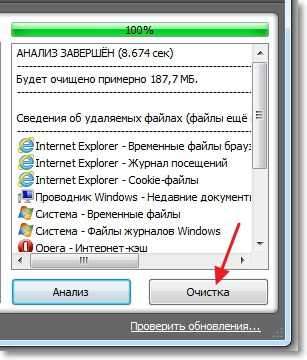
Kaikki löydetty jäte poistetaan.
Jos olet kiinnostunut kysymyksestä, mutta poistaako ohjelma tarvitsemani tiedoston? Sitten voin vastata siihen useita vuosia CCLeanerin käytöstä, en kohdannut tällaista ongelmaa.
Ccleaner -rekisterin puhdistaminen
Roskat poistettiin, nyt voit siirtyä rekisterin puhdistamiseen, tämä voi myös nopeuttaa tietokoneesi toimintaa.
Ohjelmassa siirrymme Register -välilehteen ja aloittamalla rekisterin ongelmien etsiminen napsauttamalla "Etsi ongelmia" -painiketta.
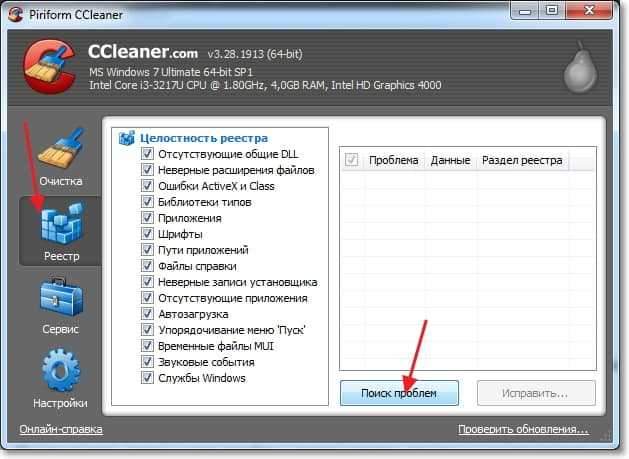
Kun ongelmien etsintä on valmis, napsauta "Korjaa" -painiketta.
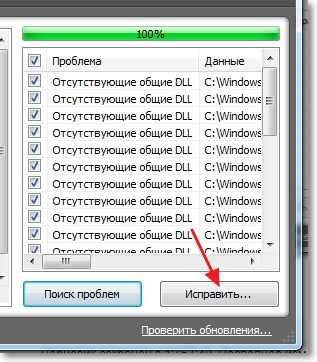
Viesti tulee näkyviin ehdotuksella, joka tallentaa kopio muuttujatiedoista. Voit hyväksyä painamalla “Kyllä”, mutta jos et halua luoda kopiota, napsauta "Ei". En ole tavannut ongelmia CCLeaner -ohjelman rekisterin puhdistamisen jälkeen, mutta kaikki tapahtuu.
Napsauta seuraavassa ikkunassa "Korjaa merkitty" -painiketta. Korjauksen jälkeen ikkuna voidaan sulkea.
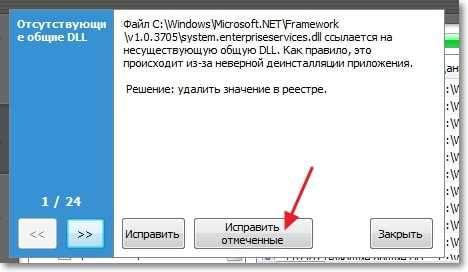
Rekisterin puhdistus on valmis.
Irrota ohjelmat automaattisesta lataamisesta CCLeanerilla
Äskettäin kommentteissa minulta kysyttiin, mitä tehdä, jos et työskentele, jos poistat ohjelmat automaattisesta lataamisesta? Ja suosittelin tekemään tämän ccleanerin. Mihin kysymys oli vastaus, mutta miten? Ei ole kätevää kirjoittaa tästä kommenteissa, joten kerron sinulle nyt, kuinka se tehdään. Ohjelmien irrottaminen automaattisesta lataamisesta vakiotyökalulla kirjoitin artikkelissa kuinka poistaa ohjelmat automaattisesta kuormituksesta (autot)? Me nopeutamme tietokoneen lataamista.
Siirry CCLeaner -ohjelmassa Service -välilehteen ja sitten "auto". Valitse ohjelma, joka on poistettava auton latauksesta ja napsauta "sammuta" -painiketta.
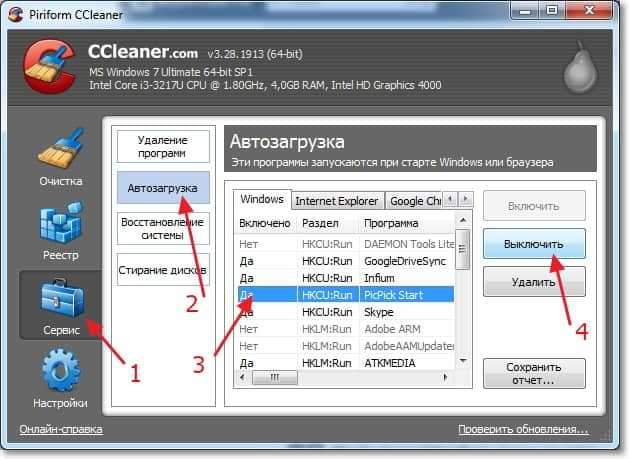
Ylimääräiset apuohjelmat
Välilehdessä "Palvelu", Auton auto -apuohjelman lisäksi on vielä kolme apuohjelmaa.
Ohjelmien poistaminen - Tämän apuohjelman avulla voit poistaa ohjelmat. Tällainen analoginen tavanomaisen työkalun kanssa Windowsin ohjelmien poistamiseksi.

Järjestelmän palauttaminen - Voit tarkastella jo luotuja palautuspisteitä ja tarvittaessa poistaa ne. Tietoja siitä, kuinka järjestelmän palauttaminen, se on kirjoitettu järjestelmän artikkelin palauttamiseen Windows 7: ssä. Kuinka kaataa järjestelmä takaisin?
Pesulevyt - Mielenkiintoinen apuohjelma, jonka avulla voit poistaa tietoja koko levystä ja kääri vapaa alue. Miksi pestä ilmainen alue levyllä? Juuri tiedoston poistamisen jälkeen sitä ei ole kokonaan poistettu, et yksinkertaisesti näe sitä, mutta erityisohjelmien avulla se voidaan palauttaa. Joten tällainen menettely puhdistaa kokonaan aiemmin poistettujen tiedostojen tiedot. Ole varovainen tämän apuohjelman suhteen, älä poista tietoja kaikesta levystä.

Kuten näette, CCLeaner -ohjelma on erittäin toimiva ja hyödyllinen. Kehotan sinua tekemään tällainen puhdistus vähintään kerran kuukaudessa, ja tietokoneesi toimii vakaasti ja nopeasti. Jos sinulla on kysyttävää, kysy heiltä kommenteissa. Onnea!
- « Miksi Wi-Fi ei toimi kannettavalla tietokoneella (Netbook)? Kuinka yhdistää kannettava tietokone Wi-Fi-reitittimeen? Windows -virhe ei kyennyt yhteydenpitoon ...
- Yleiskatsaus ESET NOD32 Smart Security 6. Vinkit ja suositukset »

